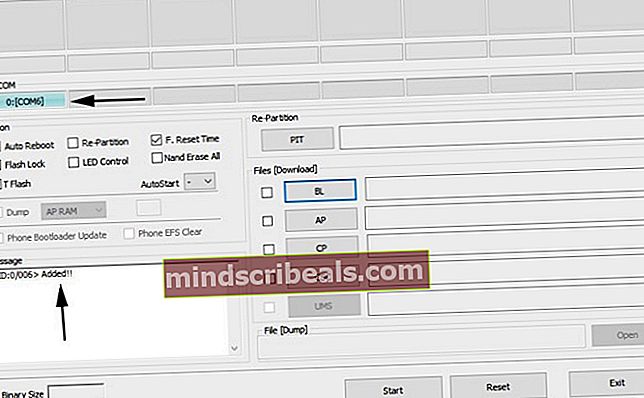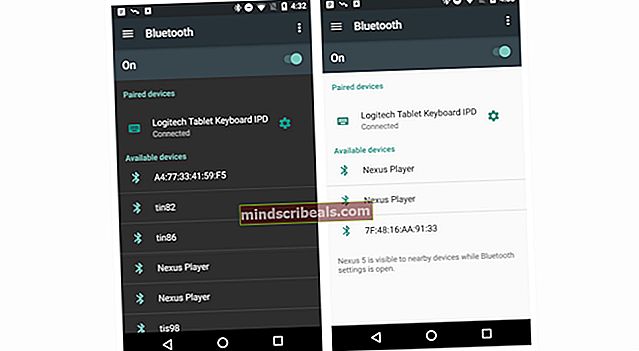Jak rootovat Snapdragon Samsung Galaxy S8 a S8 Plus
Dříve jsme zveřejnili průvodce rootováním mezinárodní verze Exynos Samsung Galaxy S8 a S8 Plus, ale v té době neexistovaly žádné známé kořenové metody pro variantu USA Snapdragon. Metoda zakořenění varianty Samsung S8 Snapdragon se však konečně objevila a nyní ji sdílíme s vámi.
Než začnete postupovat podle této příručky, zvažte několik poznámek:
- Je naprosto možné vrátit se ke 100% skladové ROM, pokud máte plné zásoby 4 firmwarů dle vašeho výběru.
- Tato kořenová metoda ne obejít SafetyNet. Magisk a SuHide nebudou fungovat, protože bootloader je stále uzamčen v této metodě root. Tyto metody root hide upravují boot.img, což v současné době není možné.
- Zdá se, že u této metody root existuje chyba, kdy se baterie nabíjí pouze na 80%, ale někteří tvrdí, že jde pouze o vizuální chybu, protože dostávají 100% výkon baterie.
Stručné vysvětlení tohoto procesu root:
Budeme blikat a upraveno Balíček firmwaru se 4 soubory v ODINu, což nám umožní využívat několik binárních souborů společně s binárním souborem SU a tolerantním jádrem. Potom spustíme některé příkazy ADB, takže byste měli mít ve svém počítači správně nakonfigurovanou ADB. Přečtěte si příručku Appual pro „Jak nainstalovat ADB na Windows“ pro tento proces.
Požadavky:
- SystemRoot + ADB zabalený .zip
- Firmware počátečních souborů ODIN 4
- Normální + Comsey ODIN
- img.ext4
- CSC Systemroot
- Nejprve si stáhněte všechny požadované soubory a uložte je na plochu.
- Rozbalte balíček firmwaru souborů ODIN 4 a software ODIN, pokud je ještě nemáte.
- Nyní otevřete Comsey ODIN a vyberte každý oddíl a soubory z balíčku firmwaru se 4 soubory. Pro možnosti ODIN byste měli vybrat F. Reset Time, Auto Reboot, Re-Partition, Nand Erase All a Update Bootloader.
- Nyní vypněte Samsung S8 a spusťte režim stahování. Chcete-li to provést, podržte tlačítko Bixby + snížit hlasitost a stiskněte tlačítko napájení.
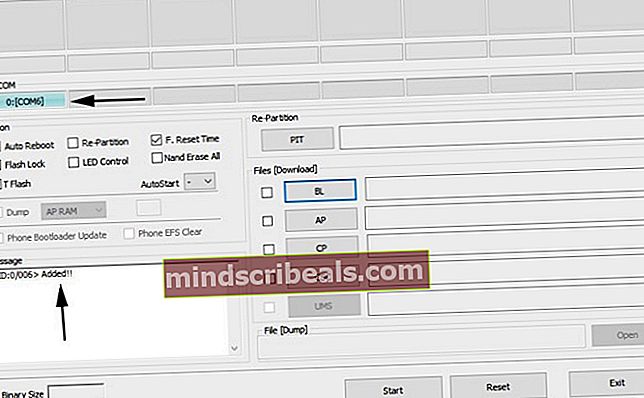
- Nyní v ODINU stiskněte „Start“ a počkejte, až to skončí. Jakmile to skončí, pokud se spustí obnova skladu, stačí zvolit „Reboot System“.
- Nyní budete muset nastavit telefon a povolit ladění USB. Přejděte do Nastavení> O telefonu> 7krát klepněte na „Vytvořit číslo“, dokud se neaktivuje režim vývojáře. Pak přejděte do Nastavení> Možnosti vývojáře> povolit ladění USB.
- Nyní jsme připraveni na příkazy ADB. Přejděte do hlavní složky ADB v počítači, podržte klávesu Shift + klepněte pravým tlačítkem a vyberte možnost „Otevřít příkazové okno zde“.
- Když se otevře obrazovka terminálu, zkontrolujte spojení ADB s vaším zařízením zadáním „zařízení adb “. Mělo by se na něm zobrazit sériové číslo telefonu.
- Nyní musíme začít zadávat příkazy ADB, abychom dosáhli root.
adb push systemroot / data / local / tmp
adb shell chmod -R 7777 / data / local / tmp
adb shell setid su
id
echo /data/local/tmp/systemroot/remount2.sh> / sys / kernel / uevent_helper
- Nyní Počkejte asi 30 sekund před zadáním tohoto dalšího příkazu: připojit
- Jakmile uvidíte, že systém / byl připojen jako RW, zadejte:sh /data/local/tmp/systemroot/root.sh
- Pokud jste postupovali přesně podle pokynů, mělo by se zařízení restartovat a nainstaluje se SuperSU.
- V tomto okamžiku si nyní musíte nainstalovat Flashfire z obchodu Google Play.
- Nyní musíte extrahovat soubor System.img.ext4.zip a umístit skutečný soubor system.img.ext4 do vnitřní úložiště, ne SD karta.
- Umístěte také celý CSC Systemroot.zip do interního úložiště, ale nerozbalujte jej, jednoduše vložte celý .zip.
- Otevřete na svém zařízení aplikaci Flashfire a udělejte jí přístup root. Nyní stiskněte znaménko + a vyberte „Flash Firmware Package“ a poté přejděte do souboru system.img.ext4 a vyberte jej.

- Také stiskněte znaménko + a vyberte „Flash ZIP nebo OTA“, vyberte soubor CSC Systemroot.zip a vyberte Připojit systém jako R / W.
- Stiskněte znaménko + a vyberte „Vymazat“, poté vyberte Systémová data, aplikace třetích stran, mezipaměť Dalvik, oddíl mezipaměti a formát oddílu mezipaměti.
- Nyní dlouze stiskněte „Vymazat“ a přetáhněte jej nahoru. Pořadí procesu ve Flashfire by tedy mělo být Vymazat> Balíček firmwaru Flash> Flash ZIP nebo OTA.
- Ujistěte se, že je „Everoot“ deaktivován, a blikejte.
- Když je vše hotové, měli byste být úplně aktualizováni na QD2 a rootováni pomocí BusyBoxu. Užívat si!